Kaip pakeisti ar ištrinti „Windows 10 Avatars“
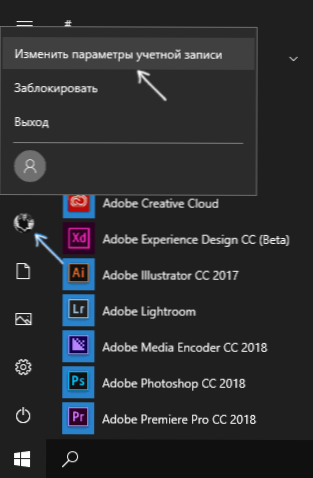
- 1350
- 195
- Eugene Fadel
Prie įėjimo į „Windows 10“, taip pat paskyrų parametrus ir meniu Pradėti galite pamatyti paskyros ar avataro nuotrauką. Pagal numatytuosius nustatymus tai yra simbolinis standartinis vartotojo vaizdas, tačiau, jei norite, jį galima pakeisti, ir tai tinka tiek vietinei paskyrai, tiek „Microsoft“ paskyrai.
Šioje instrukcijoje išsamiai apie tai, kaip įdiegti, pakeisti ar ištrinti avatarą „Windows 10“. Ir jei pirmieji du veiksmai yra labai paprasti, tada OS parametrų sąskaitos pašalinimas neįgyvendinamas ir reikės naudoti aplinkkelio takelius.
Kaip įdiegti ar pakeisti avatarą
Norėdami įdiegti ar pakeisti dabartinį „Windows 10“ avatarą, atlikite šiuos paprastus veiksmus:
- Atidarykite meniu „Pradėti“, spustelėkite savo vartotojo piktogramą ir pasirinkite „Keisti paskyros parametrus“ (taip pat galite naudoti kelią „parametrai“ - „paskyros“ - „Jūsų duomenys“).
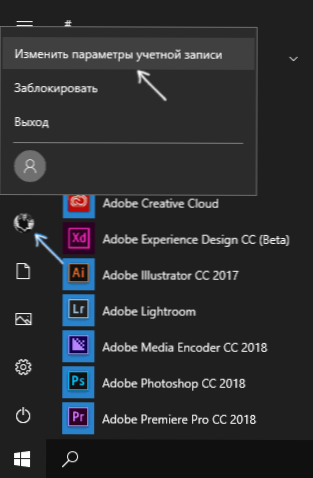
- Skyriaus „Sukurti avatarą“ puslapio „Jūsų duomenų“ apačioje, spustelėkite „Fotoaparatas“, kad nustatytumėte paveikslėlį iš internetinės kameros kaip avataras arba „Pasirinkite vieną elementą“ ir nurodykite kelią į paveikslėlį (palaikykite PNG PNG , JPG, GIF, BMP ir kiti tipai).
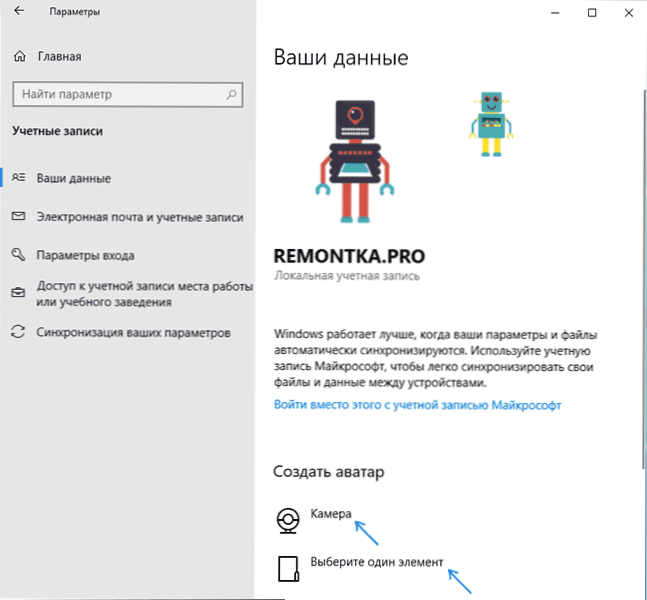
- Pasirinkus avataro paveikslėlį, jis bus įdiegtas jūsų paskyrai.
- Po „Avatar“ pamainos ankstesnės vaizdų parinktys ir toliau rodomos parametrų sąraše, tačiau jas galima pašalinti. Norėdami tai padaryti, eikite į paslėptą aplanką
C: \ Vartotojai \ _polizer name \ appData \ tarplaukimas \ Microsoft \ Windows \ AccountPictures
(Jei naudojate laidininką, vietoj „AccountPictures“ aplankas bus vadinamas „avatarais“) ir ištrinkite jo turinį.
Tokiu atveju atsižvelkite į tai, kad tuo atveju, kai naudosite „Microsoft“ paskyrą, tada jūsų avataras taip pat pasikeis jo parametruose svetainėje. Jei dar labiau naudosite tą pačią paskyrą, kad įvestumėte kitą įrenginį, tada ten bus įdiegtas tas pats jūsų profilio vaizdas.
Be to, „Microsoft“ paskyroje galima įdiegti ar pakeisti avatarą svetainėje https: // paskyra.„Microsoft“.Com/profilis/Tačiau viskas čia veikia ne taip, kaip tikimasi, apie tai, kas instrukcijos pabaigoje.
Kaip pašalinti „Windows 10 Avatars“
Kalbant apie „Windows 10 Avatar“ pašalinimą, yra keletas sunkumų. Jei mes kalbame apie vietinę paskyrą, parametrams tiesiog nėra prasmės ištrynti. Jei turite „Microsoft“ paskyrą, tada puslapyje Sąskaita.„Microsoft“.Com/profilis/ Galite pašalinti avatarą, tačiau pakeitimai dėl tam tikrų priežasčių nėra automatiškai sinchronizuojami su sistema.
Tačiau yra būdų, kaip visa tai išspręsti, paprasta ir sudėtinga. Paprastas variantas yra toks:
- Naudodamiesi ankstesnės instrukcijos dalies veiksmais, eikite į sąskaitos pasirinkimo vaizdą.
- Kaip vaizdą įdiekite vartotojo failą.PNG ar vartotojas.BMP iš aplanko C: \ ProgramData \ Microsoft \ Vartotojo abonemento nuotraukos (arba „numatytuosius avatarus“).
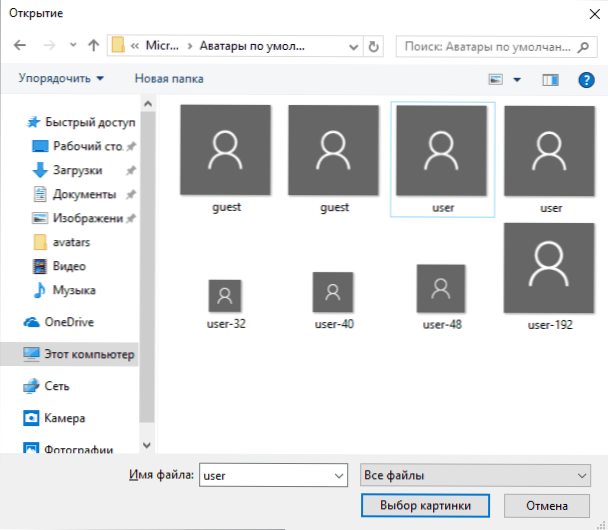
- Išvalykite aplanko turinį
C: \ Vartotojai \ _polizer name \ appData \ tarplaukimas \ Microsoft \ Windows \ AccountPictures
Taigi anksčiau naudojami avatarai nėra rodomi sąskaitos parametruose. - Perkraukite kompiuterį.
Sudėtingesnį metodą sudaro šie veiksmai:
- Išvalykite aplanko turinį
C: \ Vartotojai \ _polizer name \ appData \ tarplaukimas \ Microsoft \ Windows \ AccountPictures
- Iš aplanko C: \ ProgramData \ Microsoft \ Vartotojo abonemento nuotraukos Ištrinkite failą pavadinimu „name_pack_pol“ vartotojas.Dat
- Eikite į aplanką C: \ Vartotojai \ public \ AccountPictures ir raskite įdėtą aplanką, atitinkantį jūsų vartotojo ID. Tai galite padaryti komandų eilutėje, veikiančioje administratoriaus vardu, naudodami komandą WMIC USRACCOUNT Gaukite vardą, SID
- Tapkite šio aplanko savininku ir suteikite sau visas teises į veiksmus su juo.
- Pašalinkite šį aplanką.
- Jei naudojama „Microsoft“ paskyra, taip pat ištrinkite avatarą https: // paskyros puslapyje.„Microsoft“.com/ profilis/ (spustelėkite „Keisti avatarą“, tada „Ištrinti“).
- Perkraukite kompiuterį.
Papildoma informacija
Vartotojams, kurie naudojasi „Microsoft“ paskyra, yra galimybė įdiegti ir ištrinti avatarą svetainėje https: // paskyra.„Microsoft“.Com/profilis/
Tuo pačiu metu, jei įdiegę ar pašalinę avatarą, pirmiausia nustatėte tą pačią sąskaitą kompiuteryje, tada avataras automatiškai sinchronizuojamas. Jei kompiuteris jau įvedė į kompiuterį su šia paskyra, dėl tam tikrų priežasčių sinchronizavimas neveikia (tiksliau, jis veikia tik viena kryptimi - nuo kompiuterio iki debesies, bet ne atvirkščiai).
Kodėl taip vyksta - aš nežinau. Iš sprendimo būdų galiu pasiūlyti tik vieną, nelabai patogų: ištrynti paskyrą (arba perjungti ją į vietinės paskyros režimą), o tada vėl įterpti į „Microsoft“ paskyrą.

